
Obsah
Funkcia Pripojiť v službe Apple Music vám umožňuje sledovať vašich obľúbených interpretov a zistiť, o čo ide, ale ak je to niečo, čo naozaj nepoužívate, tu je návod, ako nahradiť službu Hudba Apple Music pomocou karty Zoznamy videí, ktorá môže byť užitočnejšia. ,
V predvolenom nastavení, keď pridáte interpreta do svojej hudobnej knižnice, aplikácia Apple Music automaticky sledovala tohto interpreta v službe Connect, čo nie je obrovský problém, ak používate službu Connect a plánujete ich aj naďalej sledovať, ale je to zbytočná funkcia, ak ste neplánujete používať Connect. Našťastie môžete túto automatickú funkciu vypnúť.
Prečítajte si: Apple Music: 5 vecí, ktoré je potrebné vedieť pred prihlásením
V Apple Music je veľa vecí, ktoré niektorí používatelia nemusia mať radi, alebo existujú veci, ktoré by sa mohli zlepšiť, čo nie je príliš prekvapujúce vzhľadom na to, že Apple Music je stále veľmi nový softvér od spoločnosti Apple, ale zlepší sa časom.

Čo sa týka Apple Music Connect, nemôžete ho naozaj vypnúť, ale môžete sa aspoň zbaviť karty Pripojiť v dolnej časti a nahradiť ju niečím užitočnejším.
Tu je návod, ako nahradiť Apple Music Connect kartou Playlists.
Ako sa zbaviť Apple Music Connect
Je prekvapujúce, že je veľmi jednoduché teoreticky vypnúť Apple Music Connect, pretože Apple má vstavané nastavenie, ktoré môžete povoliť natívne.
V dolnej časti aplikácie Apple Music máte päť kariet: Pre vás, Nové, Rádio, Pripojenie a Moja hudba, ale kartu Pripojiť sa môžete zbaviť bez špeciálneho triku v systéme iOS.
Ak to chcete urobiť, musíte v nastaveniach povoliť obmedzenia tak, že prejdete do aplikácie Nastavenia a potom prejdete na položku Nastavenia Všeobecné> Obmedzenia.
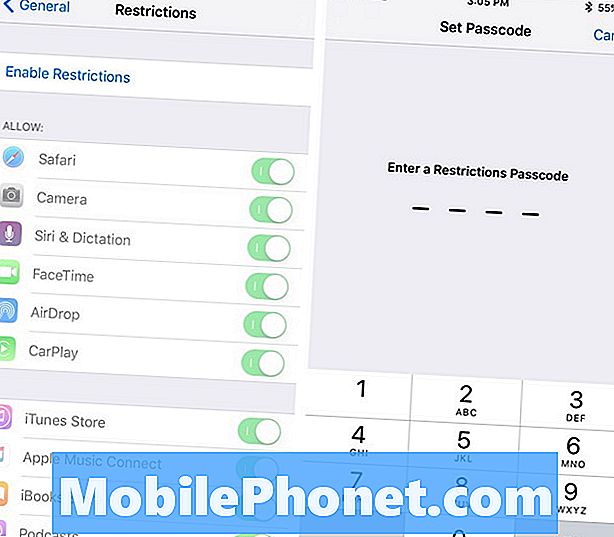
Odtiaľ klepnite na Povoliť obmedzenia v hornej časti a zadajte prístupový kód. Tento prístupový kód budete potrebovať vždy, keď chcete v budúcnosti pristupovať k obmedzeniam. Je tiež potrebné, ak chcete kedykoľvek zakázať obmedzenia. Tento prístupový kód môže byť odlišný od hlavného kódu vášho iPhone.
Potom sa trochu posuňte nadol a nájdite Apple Music Connect, Klepnite na prepínač vpravo od neho. Zmení sa zo zelenej na sivú, čo znamená, že je teraz vypnuté.
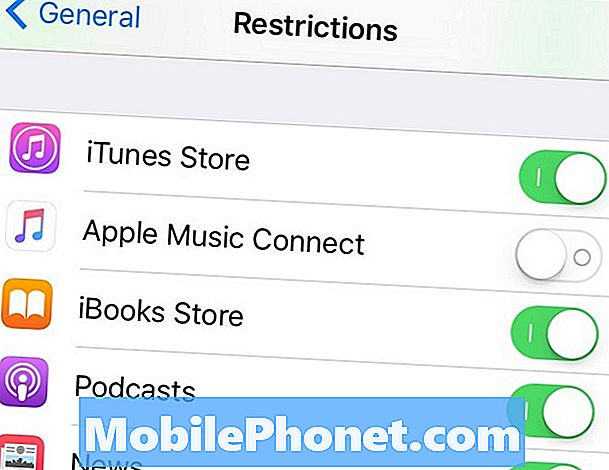
Odtiaľ sa môžete vrátiť do aplikácie Apple Music a karta Pripojiť sa teraz vypne a na jej miesto bude nová karta Zoznamy skladieb, ktorá vám umožní rýchlejší prístup k zoznamom skladieb.
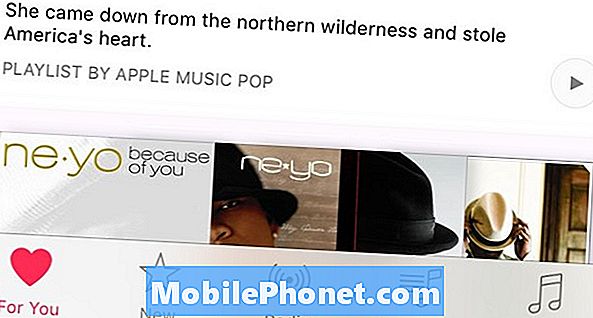
Toto je užitočné najmä vtedy, ak sa spoliehate na zoznamy skladieb vašej hudby namiesto iba na sekciu Moja hudba a zároveň sa zbavujete sekcie Pripojenie, ktorú nikdy nebudete používať.


